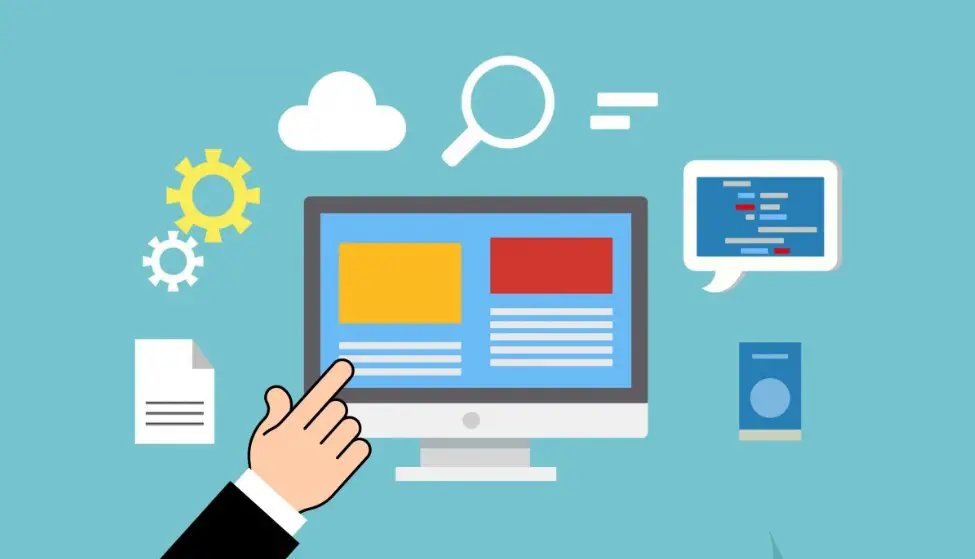
OFFENLEGUNG: Dieser Beitrag kann Affiliate-Links enthalten, dh wenn Sie auf die Links klicken und einen Kauf tätigen, erhalten wir eine Provision.
Möchten Sie wissen, wie Sie Ihren eigenen Server zu Hause für das Webhosting erstellen können? Interessanterweise ist es sehr einfach zu machen. Aber wenn Sie ein Anfänger sind, könnte es ein bisschen schwierig für Sie sein. In diesem Beitrag werden wir jedoch versuchen, Ihnen zu zeigen, wie Sie Ihren eigenen Server erstellen, um Ihre Site selbst zu hosten.
Wir werden alle Methoden Schritt für Schritt erklären. Daher hoffen wir, dass es für Sie leicht verständlich ist. Also, schauen wir es uns an …
Dinge, die Sie beachten sollten, um Ihren eigenen Server zu Hause zu erstellen:
Hier sind ein paar Dinge, die Sie berücksichtigen sollten, bevor Sie Ihren eigenen Server erstellen.
Haben Sie die Ressourcen?
Kurz gesagt, Sie benötigen dafür einen Computer mit einer Hochgeschwindigkeits-Internetverbindung. Wenn Sie Ihre Website ständig auf dem neuesten Stand halten möchten, müssen Sie diesen PC 24 Stunden am Tag ununterbrochen ausführen. Je besser Ihre PC-Konfiguration ist, desto besser wird Ihre Website. Hier sind die Mindestanforderungen an einen Server.
Minimale Systemanforderungen:
- Lagerung: Mindestens 60 GB HDD/SSD
- RAM: 2 GB
- CPU: Jede Dual Core äquivalent CPU mit mindestens 2,00 GHz uhr geschwindigkeit
- Betriebs System: Windows- oder Linux-Betriebssystem
- Hochgeschwindigkeits-Internetverbindung
Jetzt können Sie natürlich ein Low-End-System zum Hosten Ihres Servers verwenden. Wenn Sie jedoch die beste Leistung Ihrer Website erzielen möchten, sollten Sie auf jeden Fall ein leistungsstarkes System verwenden.
Schritt #1 Web-Stack installieren:
Also, was ist Web-Stack? Was macht es? Einfach ausgedrückt, benötigen Sie ein paar Software, um Ihren eigenen Webserver zu starten. Es gibt viele verschiedene Arten von Software, die Sie verwenden können. Aber zumindest benötigen Sie ein Betriebssystem, eine Datenbanksoftware, einen Skriptinterpreter und den Webserver, um Ihre nächste Website zu entwickeln. Jetzt können Sie sie einzeln herunterladen und installieren.
Aber es gibt einen einfacheren Weg da draußen. Und es ist so, dass Sie alle erforderlichen Softwarepakete insgesamt herunterladen können. Und, Diese Software ist in einer Sammlung gefunden. Und diese Sammlung aller Must-Have-Software für die Webentwicklung wird als Web Stack bezeichnet.
Es stehen verschiedene Web-Stacks zum Herunterladen zur Verfügung, z. B. Bitnami, WampServer, MAMP und mehr. Sie können also alle verwenden, die Ihnen am besten gefallen. Derzeit ist der Apache-Server eines der beliebtesten Protokolle zum Hosten von Websites. Daher werden wir einen Web-Stack verwenden, der Apache-Server enthält.
Laden Sie zunächst die Software herunter und installieren Sie sie auf Ihrem PC. Bei der Installation müssen Sie möglicherweise einen SMTP-Servernamen eingeben. Verwenden Sie in diesem Fall ‚localhost‘ als Servernamen. Damit haben Sie gerade einen Web-Stack installiert.
Schritt #2 Laden Sie Dateien und Inhalte auf Ihren Server hoch:
Öffnen Sie nun Ihren bevorzugten Webbrowser auf Ihrem Computer und besuchen Sie diese Adresse ‚http://localhost‘. Klicken Sie auf der neuen Seite auf den Ordner ‚/ www‘. Alle Dateien Ihrer Website befinden sich an diesem Speicherort. Sie können Dateien in diesen Ordner hochladen. Sie können auch neue Ordner erstellen und alle Ordner nach Ihren Wünschen organisieren.
Nun, wenn Sie Ihre Website bereits entwickelt haben. Dann können Sie alle diese Dateien in den Ordner ‚/ www‘ hochladen.
Schritt #3 Erstellen Sie eine MySQL-Datenbank:
Normalerweise, wenn Sie die Website mit einem Content-Management-System wie WordPress, Joomla, Drupal usw. entwickeln. sie müssen eine MySQL-Datenbank auf Ihrem eigenen Server erstellen. Es gibt viele Möglichkeiten, eine neue MySQL-Datenbank zu erstellen. Es hängt jedoch alles von dem Web-Stack ab, den Sie verwenden.
Sie können beispielsweise zum Hauptmenü Ihres Servers gehen und dort auf die Option ‚phpMyAdmin‘ klicken. Als nächstes müssen Sie sich anmelden. Geben Sie also ‚root‘ in das Feld ‚Benutzername‘ ein und das Kennwortfeld sollte leer sein. Jetzt befinden Sie sich im Menü ‚phpMyAdmin‘. Von dort aus können Sie ganz einfach eine neue Datenbank erstellen. Von dort aus können Sie auch alte MySQL-Datenbanken anpassen oder bearbeiten.
Eine andere Sache zu beachten, wenn Sie ein CMS (wie WordPress) auf Ihrem Webserver installiert haben, wird die MySQL-Datenbank automatisch erstellt.
Schritt #4 So greifen Sie auf Ihre Website zu:
Nachdem Sie alle erforderliche Software installiert und alle Dateien auf Ihre Website hochgeladen haben, können Sie anderen Besuchern erlauben, auf Ihre Website zu gelangen. Im Moment ist die Website jedoch nur von Ihrem eigenen Computer aus zugänglich, da es sich immer noch um eine lokale Website handelt.
Um es weltweit öffentlich zu machen, müssen Sie die Konfigurationsdatei Ihres neu erstellten Servers bearbeiten. Hier ist, wie es zu tun…
- Visit ‚http://localhost‘ from your browser
- Next, click on the ‚Apache‘ option from there
- Jetzt, Suchen Sie die Datei bekannt als ‚httpd.conf‘ in diesem Ordner und öffnen Sie ihn durch Doppelklicken auf
- In diesem Moment finden Sie einige Codezeilen in der Datei. Sie müssen sie einzeln bearbeiten
Die Standardzeilen sind:
Order Deny,Allow
Deny from all
Sie müssen diese Zeilen ersetzen durch:
Order Allow,Deny
Allow from all
- Wenn Sie dies getan haben, haben Sie gerade die Konfigurationsdatei Ihres Webservers bearbeitet
- Dann müssen Sie den Server neu starten. Navigieren Sie also zur Seite ‚http://localhost‘ oder gehen Sie einfach zurück. Klicken Sie dann auf die Option ‚Alle Dienste neu starten‘
- Das war’s. Jetzt haben Sie Ihre Website öffentlich gemacht
- Sie oder eine andere Person aus der ganzen Welt können von jedem Computer aus auf Ihre Website zugreifen, indem Sie die IP-Adresse Ihres Servers besuchen
Schritt #5 Holen Sie sich einen Domainnamen für Ihre Website:
Im Moment können Sie nur mit der IP-Adresse wie ‚128.0.3.1‘ auf Ihre Website zugreifen. Sie wissen jedoch, dass es nicht üblich ist, über eine IP-Adresse auf eine Site zuzugreifen. Daher verwenden wir in der Regel einen Domainnamen für unsere Website.
Aber wie findet man einen Domainnamen?
Interessanterweise gibt es viele Websites, die Domain-Namen für ein paar Dollar verkaufen. Sie können also Ihren Domainnamen von diesen Websites kaufen. Einige Beispiele für Domain-Registrierungsseiten sind Namecheap, Google Domains, GoDaddy usw. Nachdem Sie Ihren Domainnamen gekauft haben, können Sie diesen zu Ihrer Website hinzufügen. So geht’s…
- Navigieren Sie zunächst zum Ordner ‚hosts‘ auf Ihrem PC. Normalerweise wird es in diesem Ordner sein: ‚C:\Windows\system32\drivers\etc\hosts‘. Öffnen Sie nun die Datei mit dem Namen ‚hosts‘ mit einem beliebigen Dokumentbetrachterprogramm wie ‚Notepad‘
- Nach dem Öffnen der Datei müssen Sie diesen Code einfügen: ‚123.0.0.3 domain.com ‚ am Ende der Datei in einer neuen Zeile. Denken Sie jedoch daran, den Teil ‚123.0.0.3‘ durch die IP-Adresse Ihres Servers zu ersetzen. Und die ‚your.domain.com ‚ Teil mit Ihrem neu gekauften Domainnamen
- Als nächstes müssen Sie die Apache-Konfigurationsdatei erneut bearbeiten. So gehen Sie zu ‚http://localhost‘ > Apache> öffnen Sie die ‚httpd.conf‘-Datei von dort
Fügen Sie nun den folgenden Code am Ende der Datei in eine neue Zeile ein.
Der Code:
< Virtueller Host :80>
DocumentRoot „IHR BENUTZERDEFINIERTER ORDNER“
ServerName your.domain.com
<Verzeichnis „IHR BENUTZERDEFINIERTER ORDNER“>
Optionen Indizes FollowSymLinks Includes ExecCGI
AllowOverride All
Require all granted
</ Verzeichnis>
</ VirtualHost>
Anmerkung: Sie müssen den Teil ‚IHR BENUTZERDEFINIERTER ORDNER‘ durch den Standardordner Ihres Webservers ersetzen. Für uns war es: ‚c:\wamp\www‘. Ebenfalls, Sie müssen die ersetzen ‚Ihre.Domain.com‘ Teil mit Ihrem neu registrierten Domain-Namen.
Jetzt müssen Sie ein neues Textdokument auf Ihrem PC erstellen und einige Codezeilen in diese Datei einfügen. Sie müssen also ein Textdokument mit dem Editor auf Ihrem PC erstellen. Sie können diese neue Datei beliebig benennen.
Und fügen Sie diese Codes dort ein:
ServerAdmin
DocumentRoot „IHR BENUTZERDEFINIERTER ORDNER“
ServerName your.domain.com
ErrorLog „Protokolle/example.com.log“
CustomLog „Protokolle/example.com-Zugriff.log“ common
Nun müssen Sie das neu erstellte Dokument manuell in diesen Ordner (\bin\apache\Apache-VERSION\conf\extra\) Ihres Webservers hochladen. Hier wäre die ‚VERSION‘ die Version Ihres installierten Apache-Servers. In der Regel wird ‚IHR BENUTZERDEFINIERTER ORDNER‘ durch ‚c:\wamp\www‘.
Nachdem Sie dies getan haben, können Sie den Apache-Server neu starten. Gehen Sie also zur Startseite des Servermenüs und klicken Sie auf die Option ‚Alle Dienste neu starten‘. Öffnen Sie nun den Browser auf Ihrem PC und besuchen Sie Ihre Website mit dem soeben registrierten Domainnamen. Wenn Sie alles richtig gemacht haben, wird die Homepage Ihrer Website in Ihrem Browser angezeigt.
Beachten Sie nun, dass diese Methoden je nach Windows oder der Version von WampServer oder Apache Server möglicherweise nicht für Sie funktionieren. Wir haben jedoch versucht, die grundlegenden Methoden zum Einrichten eines eigenen Servers zu Hause und zum Hosten Ihrer Website zu teilen. In dieser Hinsicht wären die Schritte nahezu identisch. Wir hoffen, dass es Ihnen hilft, wenn Sie einen neuen Webserver zu Hause erstellen möchten.
Letzte Worte:
Wenn Sie dem obigen Beitrag gefolgt sind, sollte es ziemlich klar sein, dass es sehr schwierig sein wird, einen eigenen Server für das Hosting Ihrer Website zu erstellen, wenn Sie nicht technisch versiert sind. Außerdem müssen Sie die Kosten für Ihren Computer tragen, der ständig 24 Stunden lang läuft.
Und wenn viele Besucher Ihre Websites besuchen, benötigen Sie eine High-End-Internetverbindung mit hoher Upload- und Download-Geschwindigkeit. Außerdem müssen Sie alles vom Backend bis zum Frontend des Servers und der Websites selbst verwalten.
Und, es ist nicht so einfach im Fall von großen Websites. Sie können Ihre Websites natürlich testen, bevor Sie sie auf einem lokalen Webhost starten. Für große Websites wird dies jedoch nicht empfohlen. Daher halten wir es für nicht ideal für Sie, Ihre Website bei Ihnen zu Hause zu hosten.
Wenn Sie eine große Website starten möchten, ist es unserer Meinung nach immer besser, Ihr Hosting bei einem renommierten Hosting-Anbieter zu kaufen. Wir würden SiteGround empfehlen, wenn Sie billiges und dennoch zuverlässiges Webhosting wünschen.